Как это происходит? — На самом деле, все незадействованные утилиты, зависшие программы, приложения, заставляют батарею на нашем ноутбуке быстро разряжаться, или же простой ПК, просто начинает «виснуть». Очень много энергии потребляют так же интернет браузеры. При большой загрузке на процессор нашего компьютера, мы слышим как сильно начинает работать «шуметь» вентилятор.
Для того что бы понять в чём причина, нам нужно нажать некоторую комбинацию «горячих» клавиш, + + , или + + , перед нами откроется окно » Диспетчера задач windows» (рис.1), здесь нам нужно открыть вкладку «Процессы» (рис.2) и в списке наших процессов мы видим, сколько потребляют у нас различные процессы ресурсы ЦП и Памяти. И теперь мы смотрим, не нужные нам выполняемые системой процессы и принудительно их завершаем, нажатием правой кнопкой мыши на сам процесс и вбираем » Снять задачу». После этого мы с вами облегчили работу системы «разгрузили».
Windows 11 — Как отключить Фоновые приложения — Ускорь свой ПК Шаг за шагом!
Переходим к следующему шагу, здесь мы кратко разберём, как отключить авто обновление ПО и приложений, а также отключение ненужных устройств — что значительно «забивает» работу системы.
* Отключение авто обновления windows 7 — — — — — и здесь применяем параметры на ваше усмотрение, после чего, нажимаем ОК. Лично у меня на наличия обновления windows выключена, т.к. эта система не лицензионная и со временем может появиться черный экран на вашем рабочем столе. При этом будет требовать — проверку подлинности windows. С этой задачей можно справиться тоже и черный экран пропадет. Идем дальше.
* Отключение ненужных устройств, такие как беспроводные интерфейсы Wi-Fi, модемы для передачи данных, Bluetooth, и тд. Запомните ещё одну немало важную роль в потреблении питания, это CD-DVD привод, не оставляйте в нём диск если он вам не нужен, а также сберечь энергию своего ноутбука можно отключить различные подсветки, подсветку клавиатуры, уменьшить подсветку экрана (монитора).
Здесь были приведены самые актуальные способы сбережения энергии батареи ( точнее аккумулятор ) и оптимизация работы ОС , к примеру ноутбука, или ПК.
Предлагаю в качестве подарка скачать бесплатную книгу: причины зависаний на ПК, восстановление данных, компьютерная сеть через электропроводку и много других интересных фишек.
Понравилась полезная статья? Подпишитесь на RSS и получайте больше нужной информации!
Фоновые программы windows
Фоновые программы windows являются причиной не только медленной загрузки,но и всевозможных ошибок и зависаний компьютера или ноутбука. Поэтому сегодня на блоге для начинающих пользователей компьютера и интернета мы поговорим про фоновые программы операционной системы windows 7.
Несмотря на то что ru.wikipedia.org говорит о её способности к быстрой загрузке,всё таки это не всегда соответствует действительности. Почему? с этим мы и будем с вами разбираться.
В основном это происходит от того,что фоновые, то есть скрытно работающие приложения, потребляют немалый системный ресурс. А это отражается как в виде медленной загрузки windows,так и затяжном завершении работы ОС. Это особенно заметно к примеру на компьютерах применяемых в офисах или учреждениях, где применяются маломощные компьютеры.
Ненужные фоновые программы в windows 7

Для того чтобы узнать какие программы работают в фоновом режиме необходимо предпринять следующие шаги. Идём по пути:Пуск → Все программы → Стандартные → Выполнить и вписав в строку- msconfig нажимаем ОК.

windows перебрасывает вас в окно «Конфигурация системы»,где выбрав опцию «Службы» можно увидеть все приложения находящиеся в работе в данное время.
Как закрыть фоновые программы
Как видно на скриншоте многие из них остановлены. Просмотрев весь журнал вы можете остановить те из них которыми вы пользуетесь очень редко, или не используете вовсе. Для этого нужно снять галочку и нажать кнопку Применить и ОК.

Далее переходим в окно «Автозагрузка» и проводим «ревизию» в этой опции.
Фоновых программ в windows довольно много,поэтому в следующий раз я покажу вам как настроить windows на быструю загрузку.
Ну очень похожие статьи :
- Закрыть фоновые программы
- Как открыть диспетчер задач в windows 7
- Открыть скрытые файлы на windows 7
- Удалить значок с панели задач
- windows загружается медленно
windows 10 – как отключить сразу все фоновые приложения
24 Май 2017 Владимир Главная страница » Твой компьютер Просмотров: 478
Здравствуйте уважаемые гости и постоянные читатели блога Spectr-rv.ru. Сегодня я расскажу об одной полезной опции, недавно появившейся в windows 10. Теперь, при необходимости, вы можете отключить сразу все фоновые приложения. Речь идет о приложениях постоянно работающих в фоне, независимо от того, запускали вы их или нет.
Не все пользователи представляют, как много программ в windows 10 работает в фоновом режиме. А их действительно много, причем, некоторые из этих программ вы, скорее всего, не будете использовать в обозримом будущем. Например, в приложении «Параметры» моего компьютера, перечень фоновых приложений содержит более 40 позиций.
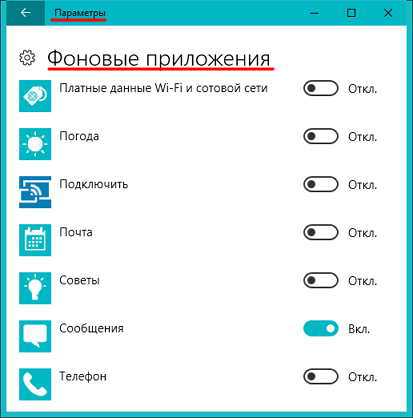
Конечно, среди фоновых приложений есть действительно нужные, и даже необходимые программы, типа антивируса. Но без большинства фоновых программ вы вполне сможете обойтись.
Отрицательный эффект слишком большого количества фоновых приложений заключается в том, что они съедают системные ресурсы, снижая, тем самым, производительность компьютера и его быстродействие.
На страницах блога уже описывалось, как отключить фоновые приложения, которые вы не используете. После обновления системы windows 10 Pro до версии 1703, появилась возможность отключить сразу все фоновые приложения, что иногда бывает необходимо. Рассмотрим, как это работает.
Отключение фоновых приложений
Откройте окно «Параметры» используя, например, сочетание клавиш Win + I, и зайдите в раздел «Конфиденциальность».
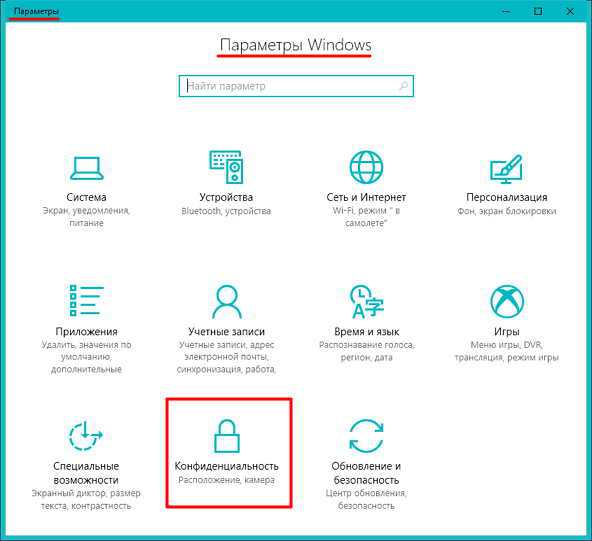
На вкладке «Фоновые приложения» найдите переключатель «Разрешить приложениям работать в фоновом режиме» и поставьте его в положение «Откл.».
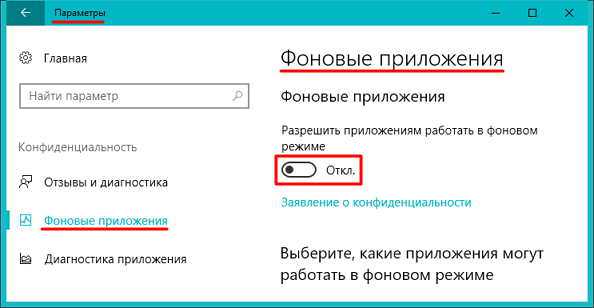
После этого, все приложения, имеющие разрешение на запуск в фоновом режиме, будут отключены. Это означает, что все приложения будут нормально работать, просто будет отключен их автоматический запуск в фоновом режиме.
Вы в любой момент можете включить нужные фоновые приложения снова, поставив переключатель «Разрешить приложениям работать …» в положение «Вкл.».
Еще раз напоминаю, что данная функция доступна только для пользователей, чья операционная система обновлена до версии 1703. Узнать версию windows 10 очень легко, как это уже описывалось ранее.
Вот и все, что я хотел рассказать о новой функции, операционной системы windows 10. Теперь вы знаете, как в этой ОС отключить сразу все фоновые приложения. Надеюсь, статья вам понравилась. Спасибо за внимание.
С уважением, Владимир (Spectr-rv.ru).
Источник: htfi.ru
Как отключить фоновые программы на ноутбуке

Еще не так давно доступ в интернет с помощью высокоскоростных мобильных модемов считался чем-то из ряда вон выходящим, а уж о тарифах на подключение и говорить не приходилось, настолько они были высоки. Сегодня мобильный интернет доступен для всех, хотя пока что он и остается довольно дорогим удовольствием. Поэтому многие пользователи мобильного интернета идут на компромисс, выбирая тариф с ограниченным объемом трафика.
Экономия трафика в таких случаях должна стать для пользователя одним из главных приоритетов, причем касаться это должно не только интернет-серфинга и загрузок, но даже таких мелочей, как обновление плиток современных приложений на стартовом экране в Windows 8.1. Вообще-то о таких вещах Windows должна заботиться сама, недаром же в ней разработчиками Microsoft была реализована функция определения мобильных подключений.
Когда Windows определяет такие подключения, она автоматически присваивает им статус лимитных. В этом режиме Центр обновления загружает из сети только самые важные пакеты, также могут быть приостановлены синхронизация файлов в OneDrive, обновления магазинных приложений и плиток на стартовом экране. Но «могут быть» еще не означает, что это обязательно так оно и будет. За этими вещами желательно проследить самостоятельно.
Для начала убедитесь, что вашему подключению присвоен статус лимитного. Для этого достаточно открыть «чудо-бар» (Charm bar) и кликнуть по текущему Wi-Fi-соединению правой кнопкой мыши – статус отобразится в контекстном меню.

Следующим шагом может стать отключение синхронизации OneDrive и поиска Bing.


Что касается системных обновлений, как с ними поступать, решать вам. Если у вас есть возможность периодически подключаться к безлимитному интернету, то автоматическое скачивание и установку обновлений лучше отключить.
И наконец, метро-приложения. Отключить фоновое подключение к интернету в современных приложениях пара пустяков, просто не все пользователи знают, как это делается. Откройте приложение, нажмите Win + I и в появившейся справа панели параметров выберите пункт «Разрешения».

Он как раз и содержит настройки фонового подключения к интернету для конкретного приложения. Тот же способ доступа к настройкам соединения применим ко всем современным приложениям.

Касаться способов экономии трафика при интернет-серфинге в этом посте мы не будем, но чтобы вы знали, инструментов для этого существует немало, взять хотя бы встроенный в Opera компонент Turbo или официальное расширение «Экономия трафика» для Google Chrome.
Отключаем фоновые службы для ускорения Windows 8
Согласитесь, как же приятно, когда компьютер работает шустро, моментально реагируя на любые команды. Но к сожалению, такое бывает не всегда. Иногда системе может не хватать ресурсов ПК или, к примеру, Вам хотелось бы ускорить работу какой-нибудь программы, игры. Что делать в этом случае? Все просто — нам необходимо отключить ненужные процессы, которые занимают ресурсы компьютера.
Это может значительно повысить его производительность.
В этой статье будут рассмотрены основные службы Windows 8, которые можно безболезненно отключить. В целом, данная операционная система является одной из самых быстрых и экономно использующих возможности «железа», на которое установлена. Тем более «Восьмерка» обычно уже идет предустановленной на ноутбуки, которые гарантированно могут стабильно с ней работать. Но как уже было сказано, иногда приходится работать с очень ресурсоемкими приложениями, которые могут заставить тормозить даже мощный компьютер. В этом случае мы может легко выйти из подобной ситуации, отключив все лишнее, что может лишний раз загрузить ПК.
Как ускорить Windows 8, отключая фоновые службы?
Отключение данных служб не нарушит стабильную работу системы и, в случае необходимости, их всегда можно обратно включить. В некоторых случаях скорость работы компьютера настолько повышается, что уже начинаешь себя чувствовать пересевшим с разбитого драндулета за руль гоночного болида, настолько большая разница.
Сами службы, если сравнивать «Семерку» и «Восьмерку», особо не отличаются. Правда в новой Windows их будет даже меньше, чем в седьмой. И так, давайте непосредственно перейдем к настройкам. Для начала, нужно открыть само окно, где будут все службы. Нажав одновременно сочетание горячих клавиш Win+X, в развернувшемся контекстном меню выберите «Управление компьютером».
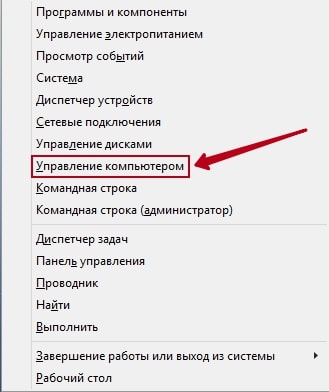
В новом окне найдите и откройте раздел Служб и приложений. В нем необходимо будет открыть пункт «Службы».
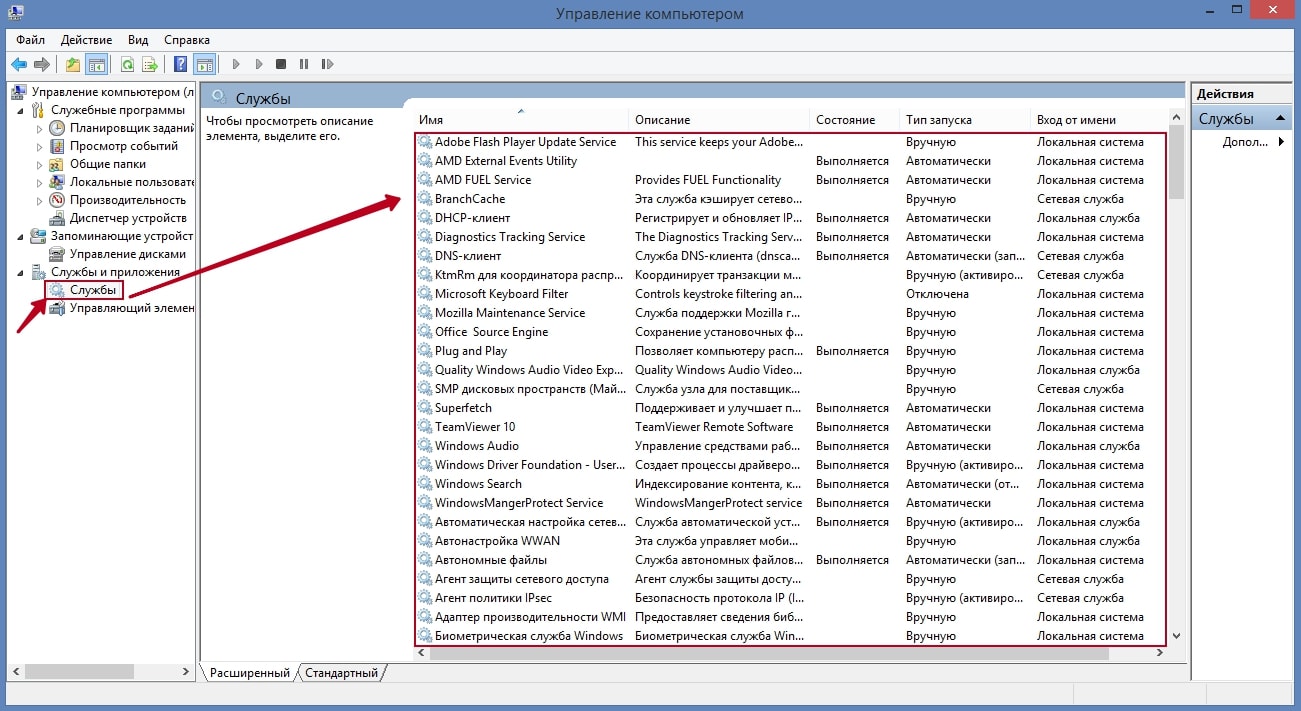
Теперь мы можем отключать включать любые службы, которые запускаются в системе.
Но советую к этому отнестись ответственно. На самом деле службы даже не нужно отключать, нам необходимо присвоить для них статус «Запуск вручную». Это поможет избежать неприятных сбоев в работе системы и при этом лишние службы будут неактивными, пока в них не возникнет острая потребность.
Ниже представлен список основных служб, которые можно легко выключать. Естественно, что не обязательно отключать все, ведь некоторые из них Вам могут все же пригодиться. Почитайте внимательно и выберите те, что действительно не нужны.
- Windows Search — если не используете системный поиск, то можете отключать.
- Служба автономных файлов.
- Служба браузера компьютеров — отключаете если ПК не подключен к сети.
- Вспомогательная служба IP.
- Служба вторичного входа в систему.
- Служба диспетчера печати — не пользуетесь принтером, или его нет — значит эта служба Вам не нужна.
- Служба клиента отслеживания изменившихся связей.
- Служба модуля поддержки NetBIOS через TCP/IP
- Сведения о приложениях.
- Служба сервера — опять же, если ПК не является участником какой-либо сети, то это бесполезная функция.
- Служба времени — позволяет синхронизировать системное время, при подключении к интернету. Если это Вам не нужно, то можете отключить.
- Загрузка изображений Windows (WIA).
- Перечислитель переносных устройств.
- Политика диагностики.
- Помощник совместимости приложений.
- Регистрация ошибок ОС.
- Удаленный реестр — это даже обязательно к отключению. Тем самым повысите безопасность компьютера.
- Центр обеспечения безопасности.
В самом окне со службами, есть описание каждой. Так что перед отключением внимательно ознакомьтесь с ним. Затем, когда выполните все настройки, закрываем окошко служб и выполняем перезагрузку ПК. После этого Вы сможете оценить результат, насколько система стала быстрее работать.
Для Windows 10
В Windows 10 процедура не сильно изменилась, но всё же я решил сделать небольшое дополнение к статье, написанной ранее может кому будет не понятно. О том, как временно отключить интернет в последней версии ОС будет опубликовано ниже.
На кнопке «Пуск» рабочего стола следует кликнуть правой кнопкой мышки и в появившемся контекстном меню нужно выбрать строку «Сетевые подключения».
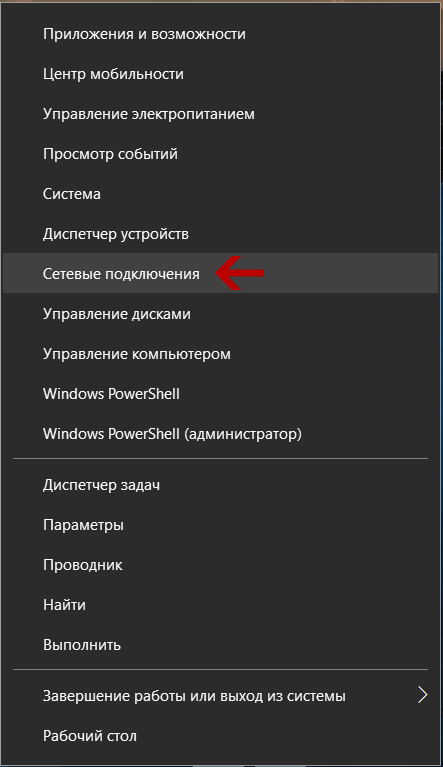
В появившемся окне в разделе «Изменение сетевых параметров» следует найти подкатегорию «Настройка параметров адаптера» (как правило она находиться в самом начале списка, сверху) и кликнуть по ней левой кнопкой мышки.
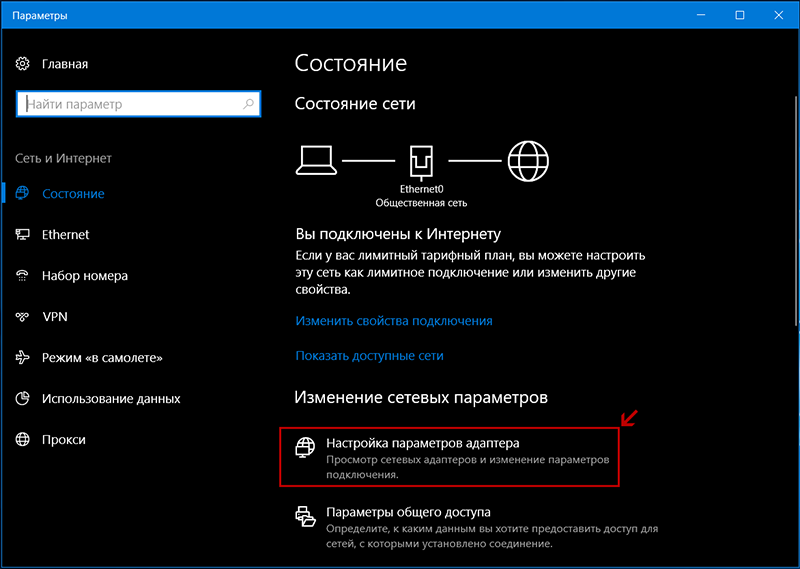
После чего появится уже знакомое окно сетевых подключений в котором требуется выполнить действия, описанные в самом начале (на первой картинке), то есть кликнуть правой кнопкой мышки и в появившемся меню выбрать строку «Отключить».
Вот так просто можно выполнить отключение интернет поддержки не трогая кабель. Если у вас будут вопросы по данной теме, вы можете отписать в комментариях, либо перейти на страницу Контакты заполнить, и отправить мне форму.
Ещё статьи, которые могут заинтересовать:
Исправление ошибок Windows с помощью Microsoft Easy Fix
Ccleaner безупречная очистка операционной системы
Как добавить пункты переместить и копировать в папку в контекстное меню рабочего стола Windows
Как отключить или включить протокол IPv6 в Windows
Устранение неполадок Windows с помощью Microsoft Easy Fix
Источник: t-31.ru
Как отключить фоновые программы на Windows 10?
Многие пользователи в курсе, что операционная система Windows 10 – это универсальная операционная система, которую можно успешно использовать как на мобильных аппаратах, так и на десктопных. Тем не менее, не все так однозначно. Ведь, если при работе на ПК пользователей как правило не волнует заряд батареи и то, как быстро расходуются системные ресурсы, то с мобильным аппаратом (ноутбук или планшет) все с точностью до наоборот.

После того, как установлена любая платформа, в том числе и «десятка», одновременно несколько программ (или универсальный приложений) работают в фоновом режиме. При этом, несмотря на то, пользователь их работы по сути не замечает, потребление ресурсов все равно происходит. К примеру, если упомянуть некоторые из таких приложений, то это службы Office, Xbox, фирменный браузер Edge и прочие. Если отключить хотя-бы некоторые, то в результате: экономится заряд аккумулятора, освобождается оперативная память девайса, а также продляется срок автономной работы. И, что немаловажно, после отключения ненужных программ гаджет на Windows 10 станет намного шустрее работать.
Итак, отставив лирику в сторону, приступим к делу. Для того, чтобы отключить некоторые приложения в Windows 10 в которых на данный момент нет необходимости, заходим в меню «Пуск» и открываем пункт «Параметры»:

Затем, в открывшемся окне следует выбрать настройку «Конфиденциальность»:

После этого откроется еще одно окно, в котором в списке отыскиваем пункт «Фоновые приложения», нажимаем на него и вручную устанавливаем разрешения на нужные приложения.
Источник: vnokia.net